- Autor Abigail Brown [email protected].
- Public 2023-12-17 06:45.
- Viimati modifitseeritud 2025-06-01 07:16.
Sarnaselt Windows 8-ga pakub Microsoft võimalust logida sisse Windows 10-sse Microsofti kontoga. Microsofti sõnul on eeliseks see, et see võimaldab teil sünkroonida oma isikupärastatud konto sätteid mitme seadme vahel. Funktsioonid, nagu eelistatud töölaua taust, paroolid, keele-eelistused ja Windowsi teema, sünkroonitakse, kui kasutate Microsofti kontot. Microsofti konto võimaldab teil pääseda ka Windowsi poodi.
Kõik Microsofti konto kohta
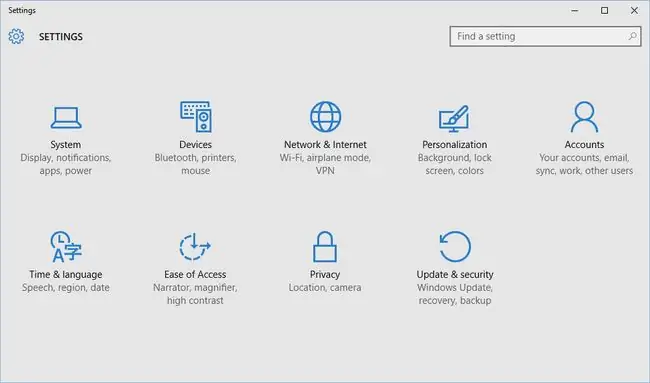
Kui te ükski neist funktsioonidest ei ole huvitatud, võib kohalik konto olla parem valik. Kohalikud kontod on kasulikud ka siis, kui soovite luua oma arvutis mõnele teisele kasutajale lihtsustatud konto.
Esm alt näitan teile, kuidas lülitada sisselogimisel konto kohalikuks kontoks, ja seejärel vaatame, kuidas luua teistele kasutajatele kohalikke kontosid.
Kohaliku konto loomine
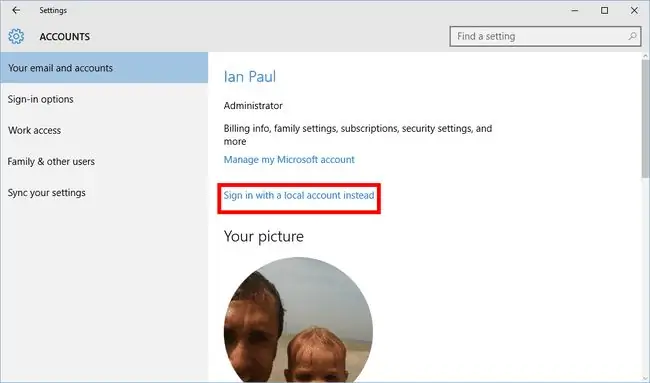
Alustuseks klõpsake nuppu Start ja valige menüüst rakendus Seaded. Seejärel minge jaotisse Kontod > Teie e-post ja kontod. Vahetult alampealkirja "Teie pilt" kohal klõpsake selle asemel Logi sisse kohaliku kontoga.
Paroolikontroll
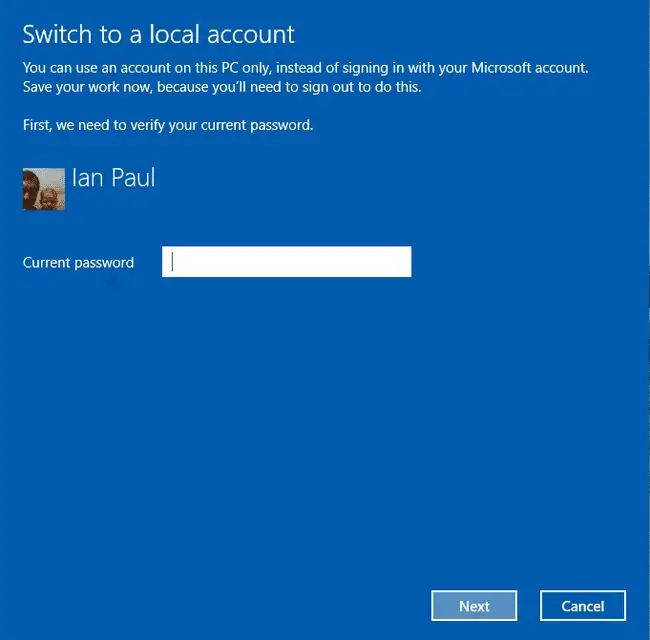
Nüüd näete sinist sisselogimisakent, mis küsib teie parooli, et kinnitada, et lülitit küsite tõesti teie. Sisestage oma parool ja klõpsake nuppu Edasi.
Go Local
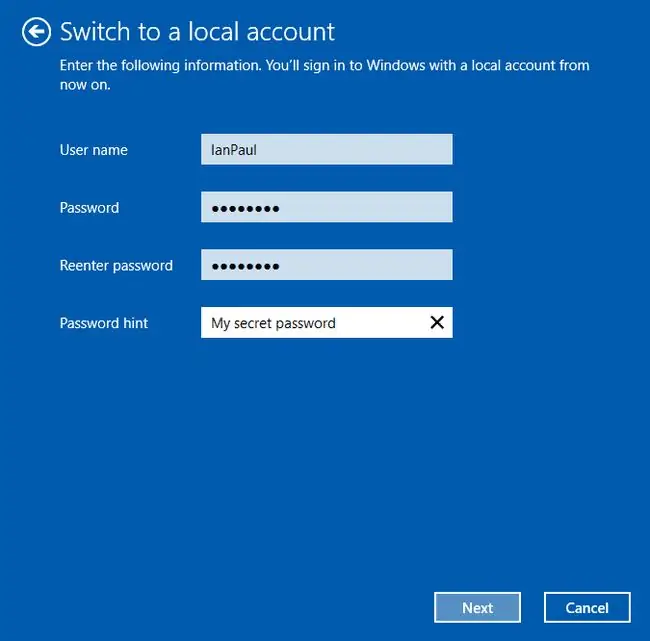
Järgmisena palutakse teil luua kohaliku konto mandaadid, valides kasutajanime ja parooli. Samuti on võimalus luua paroolivihje juhuks, kui unustate oma sisselogimise. Proovige valida parool, mida pole lihtne ära arvata ja mis sisaldab juhuslikke tähemärke ja numbreid. Täiendavate paroolinõuannete saamiseks vaadake Teave tugeva parooli loomise õpetust.
Kui olete kõik valmis saanud, klõpsake nuppu Edasi.
Logige välja ja lõpetage
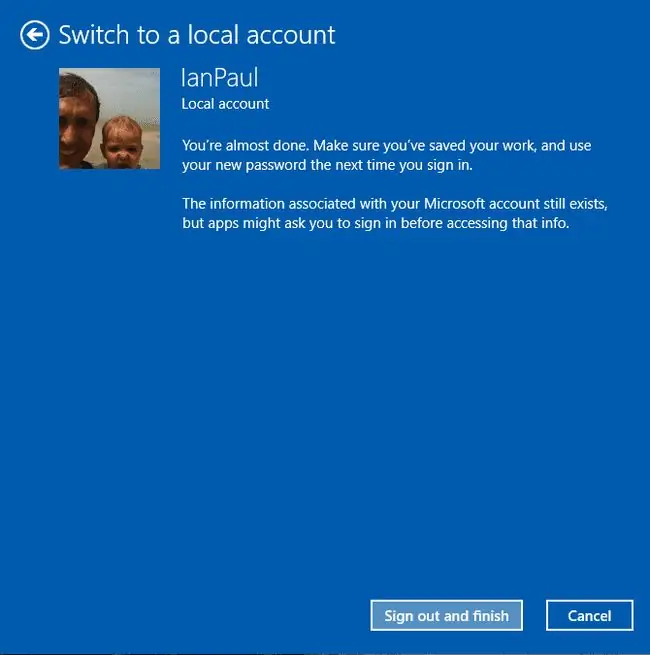
Oleme peaaegu viimasel etapil. Siin tuleb vaid klõpsata Logi välja ja lõpetada. See on teie viimane võimalus asju ümber mõelda. Pärast sellel nupul klõpsamist peate läbima Microsofti kontole naasmise protsessi - mis aus alt öeldes polegi nii raske.
Kõik tehtud
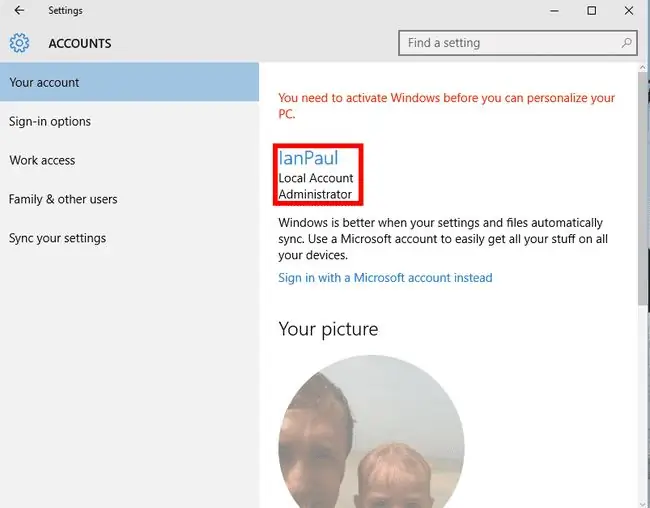
Pärast väljalogimist logige uuesti sisse. Kui olete PIN-koodi seadistanud, saate seda uuesti kasutada. Kui kasutate parooli, kasutage sisselogimiseks uut parooli. Kui jõuate tagasi töölauale, avage uuesti rakendus Seaded ja minge jaotisse Kontod > Teie e-post ja kontod.
Kui kõik sujus, peaksite nüüd nägema, et logite Windowsi sisse kohaliku kontoga. Kui soovite kunagi lülituda tagasi Microsofti kontole, avage Seaded > Kontod > Teie e-post ja kontod ning klõpsake protsessi alustamiseks selle asemel Logi sisse Microsofti kontoga.
Kohalik teistele kasutajatele
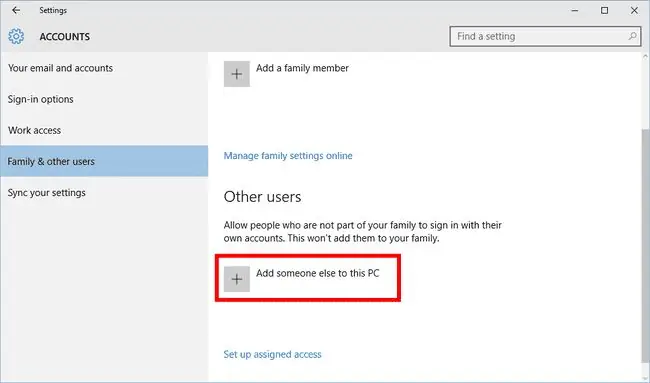
Nüüd loome kohaliku konto kellelegi, kes ei ole arvutiadministraator. Jällegi avame rakenduse Seaded, seekord avame kontod > Perekond ja teised kasutajad. Nüüd klõpsake alampealkirja "Teised kasutajad" all nuppu Lisa keegi teine sellesse arvutisse.
Sisselogimisvalikud
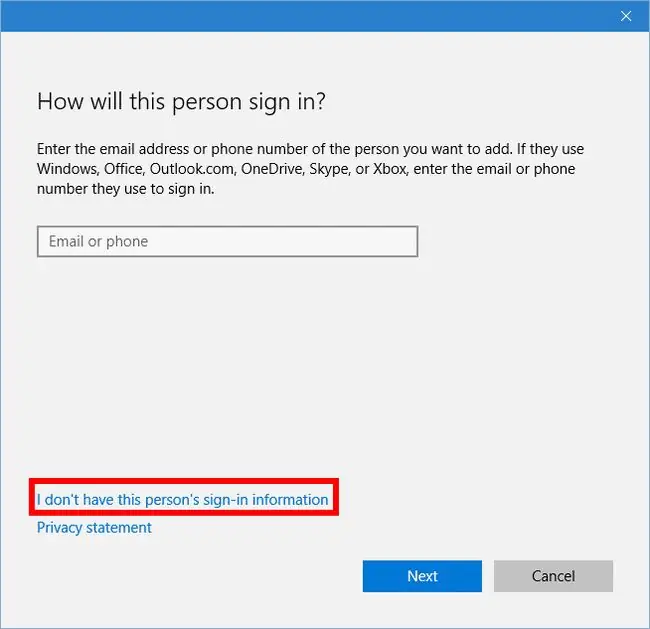
Siin muutub Microsofti jaoks veidi keeruliseks. Microsoft eelistaks seda, kui inimesed ei kasutaks kohalikku kontot, nii et peame olema ettevaatlikud, mida me klõpsame. Klõpsake sellel ekraanil lingil, mis ütleb, et mul pole selle inimese sisselogimisandmeid. Ärge klõpsake midagi muud ega sisestage e-posti aadressi või telefoninumbrit. Klõpsake lihts alt sellel lingil.
Pole veel kohal
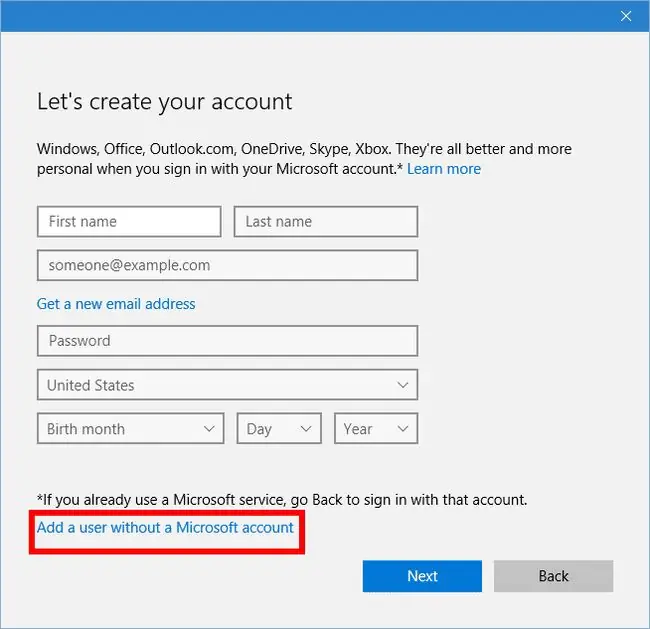
Nüüd oleme peaaegu punktis, kus saame luua kohaliku konto, kuid mitte päris. Microsoft lisab veel ühe keerulise ekraani, mis võib mõne tavalise Microsofti konto loomisel lollitada, hakates täitma siin kujutatud vormi. Selle kõige vältimiseks klõpsake lihts alt allosas olevat sinist linki, mis ütleb Lisa kasutaja ilma Microsofti kontota.
Lõpuks ometi
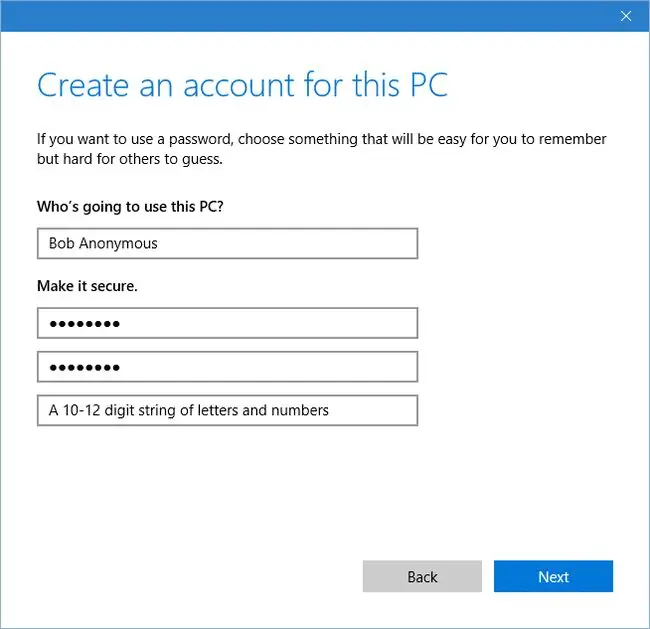
Nüüd oleme jõudnud õigele ekraanile. Siin sisestate uue konto kasutajanime, parooli ja paroolivihje. Kui kõik on soovitud viisil seadistatud, klõpsake nuppu Edasi.
Valmis
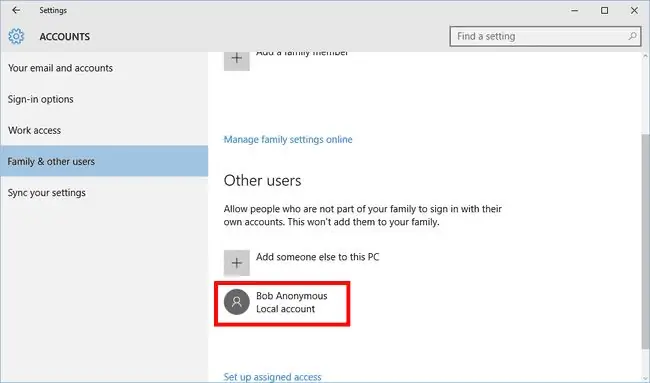
See on kõik! Kohalik konto on loodud. Kui soovite kunagi muuta konto tavakasutaja asemel administraatoriks, klõpsake nimel ja seejärel valige Muuda konto tüüpi. Samuti näete, et teil on võimalus konto eemaldada, kui peate sellest kunagi vabanema.
Kohalikud kontod ei sobi kõigile, kuid see on mugav võimalus teada, kas teil seda kunagi vaja läheb.






